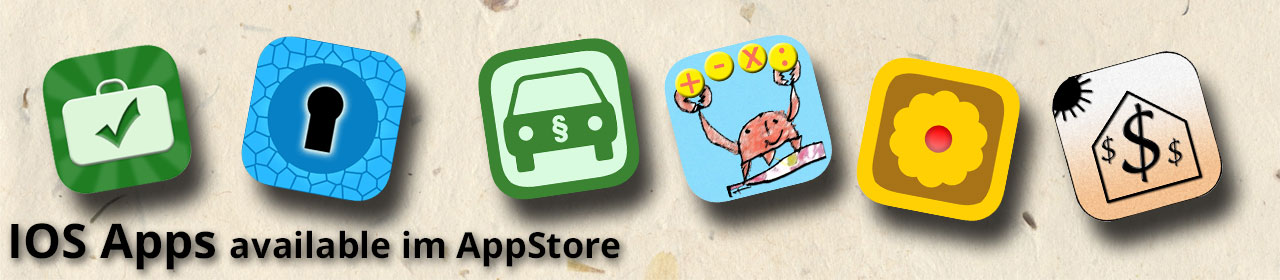OwnControl Bedienungsanleitung
auf dem Hauptbildschirm finden Sie oben eine Menüleiste:
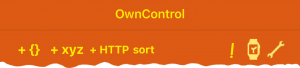
| + {} : | Particle Funktion als OwnControl Schalter anlegen |
| + xyz : | Particle Variablen zum Abfragen in OwnControl anlegen |
| + HTTP : | Erstellt aus einem HTTP-Get Request einen Schalter in OwnControl |
| sort : | Aktiviert die Sortierfunktion |
| ! : | Bedienungsanleitung und Datenschutzinformation |
| |
Überträgt alle Schaltfunktionen auf die Apple Watch |
| |
Einstellungen (Particle Log in, Import- / Export-Funktion) |
Einstellungen: Login in die Particle Cloud
Damit Sie loslegen können öffnen Sie als erstes den Einstellungsbildschirm über das Schraubenschlüssel Symbol und Loggen sich in die Particle Cloud ein. Haben Sie keinen Particle Account können Sie nur die HTTP Funktion nutzen.
Zum Einstellungsbildschirm:
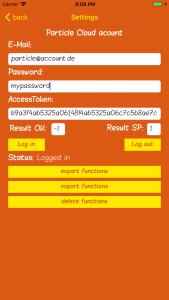
Geben Sie Ihre Particle Login Daten wie „E-Mail“ und „Passwort“ ein. Drücken Sie anschließend auf „Log in“. Mit erfolgreichem Login werden Sie automatisch auf den Startbildschirm zurück geleitet.
Ihre Login Daten werden local auf Ihrem Gerät gespeichert !
Durch „Log out“ werden Ihre Login Daten aus dem Gerät gelöscht.
Den aktuellen Status wird Ihnen neben dem Schriftzug Status angezeigt.
Über die Schalter am unteren Bildschirm erreichen Sie die Import- / Export Funktion oder können alle Funktionen löschen.
In den Feldern „Result OK“ und „Result SP“ können Sie Werte definieren die bei einem HTTP Get Request als Rückmeldung für eine Erfolgreiche Aktion oder negative Aktion gewertete werden.
+ {} Einrichten einer Particle Funktion:
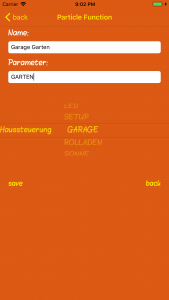
Auf diesem Bildschirm richten Sie Ihre Partikelfunktion ein. Im Feld Namen können Sie Ihre Funktion benennen und im Feld Parameter können Sie Parameter angeben die beim Aufruf der Funktion an Ihre Particle Photon Funktion übergeben werden. Im Wählrad werden Ihnen links Ihre Photon Geräte angezeigt (falls Sie mehrere in Betrieb haben) und rechts werden Ihnen die verfügbaren Funktionen angezeigt. Wählen Sie Ihre gewünschte Kombination aus und speichern Sie Ihre Auswahl mit „save“.
+ xyz Einrichten einer Particle Variable:
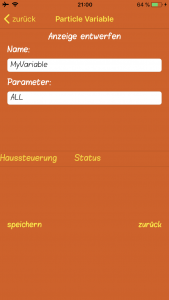
Auf diesem Bildschirm richten Sie Ihre Variabel Abfrage ein. Im Feld Namen können Sie Ihre Abfrage benennen und im Feld Parameter können Sie Parameter angeben die beim Aufruf der Abfrage an Ihre Particle Photon Funktion übergeben werden. Im Wählrad werden Ihnen links Ihre Photon Geräte angezeigt (falls Sie mehrere in Betrieb haben) und rechts werden Ihnen die verfügbaren Funktionen angezeigt. Wählen Sie Ihre gewünschte Kombination aus und speichern Sie Ihre Auswahl mit „save“.
+http: Einrichten einer HTTP Funktion
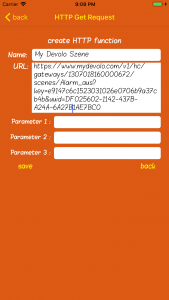
Auf diesem Bildschirm richten Sie Ihren HTTP-Get Request ein. Im Feld Namen können Sie Ihre HTTP Funktion benennen. Im Feld URL tragen Sie Ihren Internetlink ein. Des Weiteren können Sie bei Bedarf 3 zusätzliche Parameter benennen.
Hier ein Beispiel zu Aufruf einer Devolo Home Control Szenenfreigabe:
https://www.mydevolo.com/v1/hc/gateways/1407017270000672/scenes/Licht_aus?key=e9147c9c1512374326b0806b9a37cb4b&uuid=260DD75C-9312-4382-9815-F077E0362188
Diesen Link können sie folgendermaßen in Own Control umsetzen:
Möglichkeit 1: Sie kopieren den Link in das Feld URL -> Fertig
Möglichkeit 2:
URL:https://www.mydevolo.com/v1/hc/gateways/1407017270000672/scenes/Licht_aus
Parameter 1:key=e9147c9c1512374326b0806b9a37cb4b
Parameter 2:uuid=260DD75C-9312-4382-9815-F077E0362188
Verlassen Sie den Bildschirm über „save“ um die Funktion zu speichern.
Mit der HTTP-Get Funktion können Sie alle Geräte steuern, die diese Funktionalität unterstützen.
Import / Export Funktion
Die Funktionen erreichen Sie über „Einstellungen“. Über die Export Funktion können Sie Ihre Funktionen in einer Datei speichern und per E-Mail versenden. Die Datei hat die Endung „.ocf“.
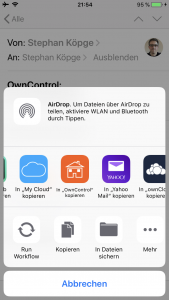
Zum Import Ihrer Funktionen senden Sie sich Ihre „.ocf“ Datei per E-Mail zu. Wählen Sie dann Die Datei auf Ihrem IOS Gerät aus und wählen Sie die Funktion „in Own Control kopieren“ aus. Öffnen Sie dann Own Control und es wird Ihnen ein Info Dialog eingeblendet. Öffnen Sie nun unter „Einstellungen“ -> „Funktionen Importieren“. Es wird die Datei in der Liste angezeigt. Wählen Sie eine Datei auf der Liste und die Funktionen werden zu Own Control hinzugefügt.